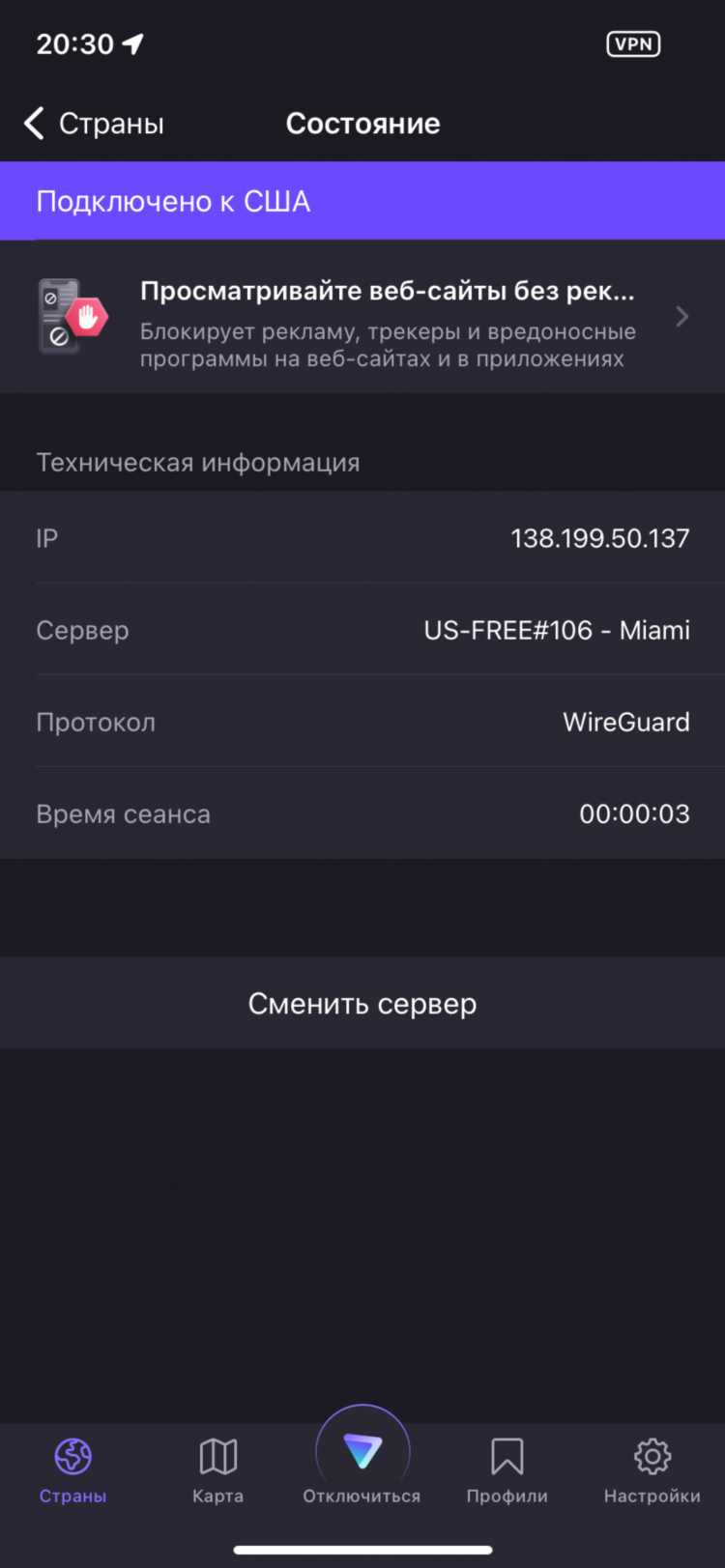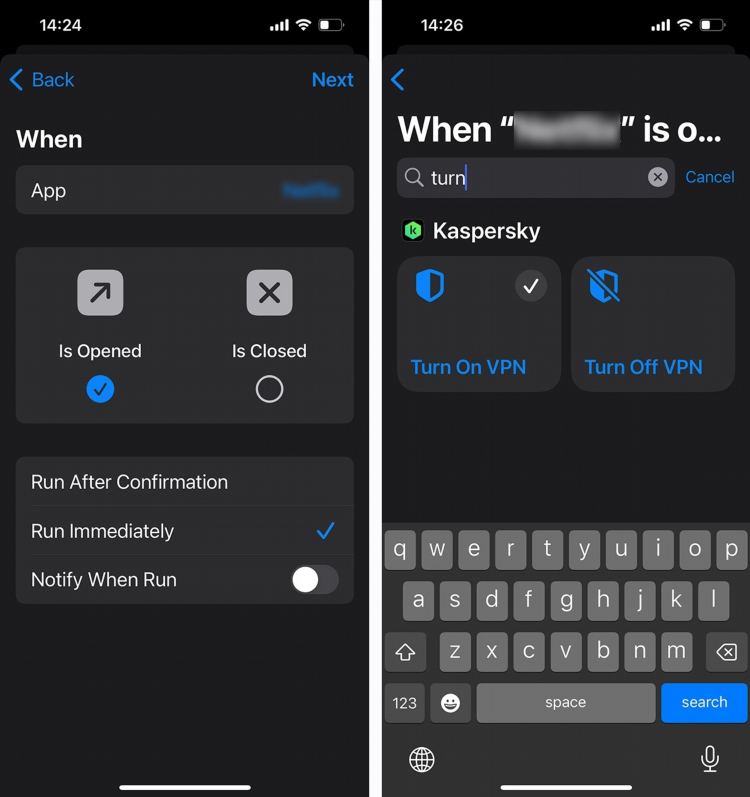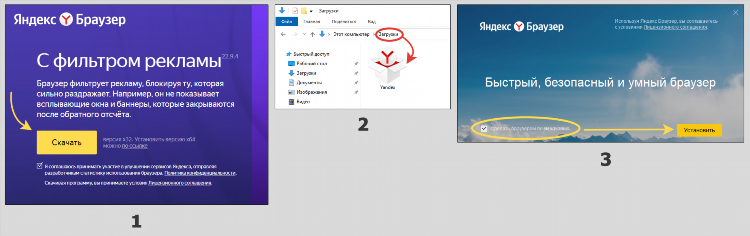Как настроить встроенный впн на андроид
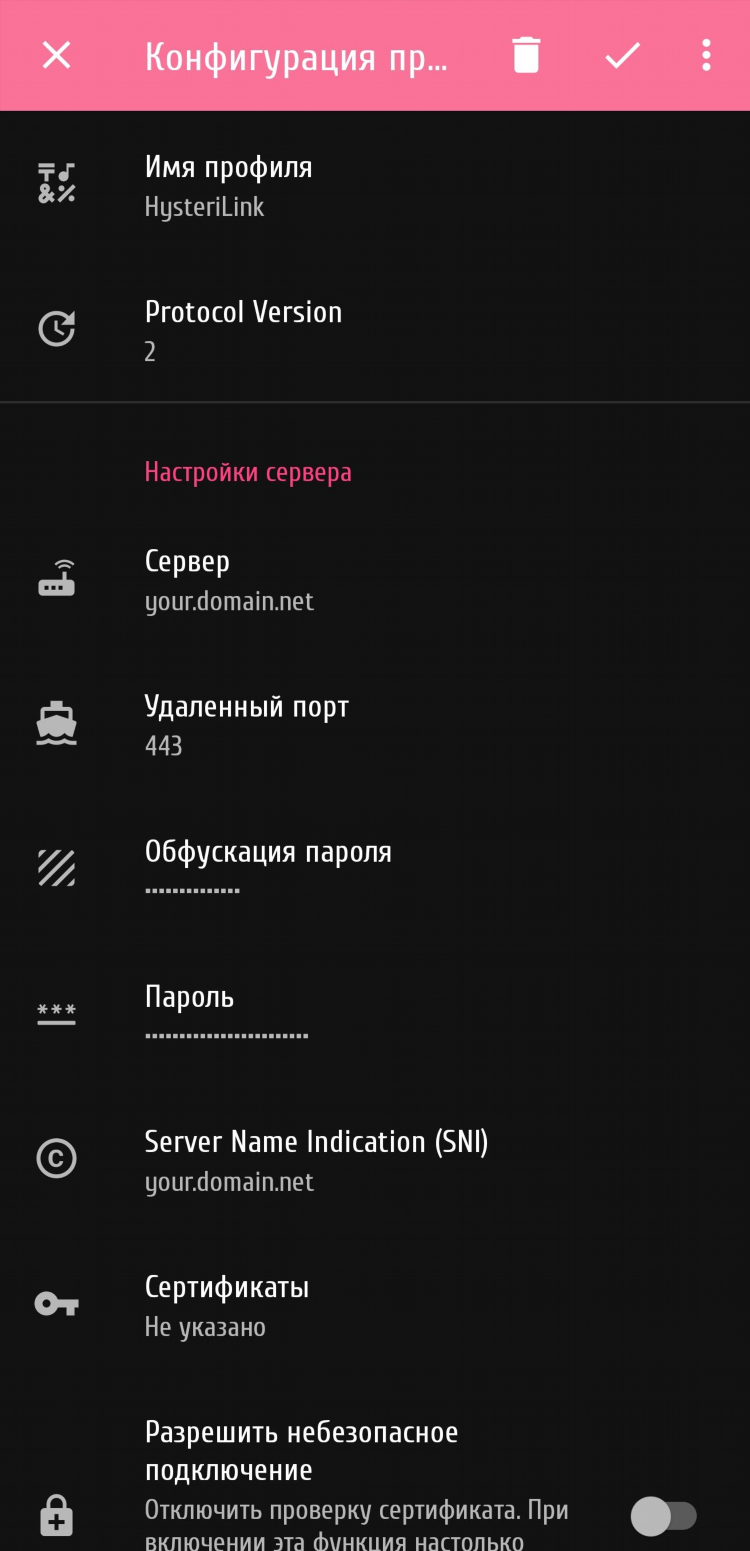
Как настроить встроенный впн на андроид
Встроенный VPN на Android — это функция, позволяющая защищать интернет-соединение без необходимости установки сторонних приложений. Она обеспечивает дополнительную безопасность и конфиденциальность при работе в сети.
Что такое встроенный VPN на Android
Встроенный VPN представляет собой системную функцию операционной системы Android, позволяющую подключаться к виртуальной частной сети с использованием встроенного клиента. Начиная с Android 4.0, в систему интегрирована поддержка протоколов PPTP и L2TP/IPSec, что позволяет выполнять подключение к VPN без использования стороннего ПО.
Преимущества использования встроенного VPN
-
Безопасность соединения: шифрование данных при использовании публичных сетей Wi-Fi.
-
Конфиденциальность: скрытие IP-адреса и местоположения.
-
Доступ к ограниченным ресурсам: обход региональных ограничений.
Как настроить встроенный впн на андроид вручную
Настройка встроенного VPN вручную требует предварительного получения данных для подключения от провайдера VPN (сервер, тип протокола, имя пользователя и пароль).
Этапы настройки
-
Перейти в раздел «Настройки» → «Сеть и интернет» → «VPN».
-
Нажать «Добавить VPN» или значок «+» в правом верхнем углу.
-
Ввести следующие параметры:
-
Имя — произвольное название подключения.
-
Тип — выбрать один из доступных протоколов (PPTP, L2TP/IPSec PSK, L2TP/IPSec RSA).
-
Адрес сервера — указать сервер VPN.
-
Имя пользователя и пароль — ввести данные, предоставленные провайдером.
-
Ключ IPSec (если требуется) — для L2TP/IPSec указать предварительно заданный ключ.
-
-
Сохранить настройки и нажать на созданное подключение для соединения.
Как настроить встроенный впн на андроид с использованием сертификатов
В некоторых случаях VPN-провайдер требует использования сертификатов. В этом случае необходимо:
-
Загрузить сертификат в формате .crt или .p12 на устройство.
-
Установить его через раздел «Настройки» → «Безопасность» → «Установить с SD-карты».
-
После установки сертификата выполнить добавление VPN, выбрав соответствующий тип (например, L2TP/IPSec RSA).
-
Указать имя пользователя, адрес сервера и выбрать ранее установленный сертификат.
Ограничения встроенного VPN на Android
-
Ограниченная поддержка протоколов: отсутствует поддержка OpenVPN без сторонних приложений.
-
Нет автоматического подключения при запуске устройства (в базовой версии Android).
-
Ограниченные функции управления трафиком и фильтрации.
Альтернативы встроенному VPN
Встроенный клиент подходит для базового использования. Для расширенных возможностей могут использоваться сторонние приложения, поддерживающие современные протоколы (например, WireGuard, OpenVPN), автоматическое подключение и фильтрацию трафика.
Поддержка встроенного VPN в разных версиях Android
-
Android 4.0–4.4: базовая поддержка PPTP и L2TP.
-
Android 5.0+: улучшена безопасность подключения.
-
Android 8.0+: поддержка профилей Always-on VPN и блокировки подключения при отсутствии VPN (VPN lockdown).
-
Android 10+: возможность установки VPN через профили устройства (например, с использованием Android Enterprise).
Безопасность при использовании встроенного VPN
-
Использовать только проверенные VPN-серверы.
-
Избегать протокола PPTP из-за уязвимостей.
-
Регулярно обновлять прошивку устройства.
-
Не передавать конфиденциальную информацию при нестабильных подключениях.
FAQ
Какие протоколы поддерживаются встроенным VPN на Android?
Поддерживаются протоколы PPTP, L2TP/IPSec PSK и L2TP/IPSec RSA. OpenVPN не поддерживается встроенным клиентом.
Можно ли использовать встроенный VPN без учетной записи?
Нет. Для подключения необходимы данные: адрес сервера, имя пользователя и, как правило, пароль.
Работает ли встроенный VPN на всех устройствах Android?
Да, на устройствах с Android 4.0 и выше, однако некоторые производители могут ограничивать или модифицировать данную функцию.
Как удалить подключение встроенного VPN?
Необходимо перейти в раздел «VPN» в настройках, выбрать подключение, удерживать его и нажать «Удалить».
Что делать, если подключение к VPN не устанавливается?
Следует проверить правильность введённых данных, доступность сервера и настройки безопасности сети. В случае продолжительных ошибок — обратиться к провайдеру VPN.
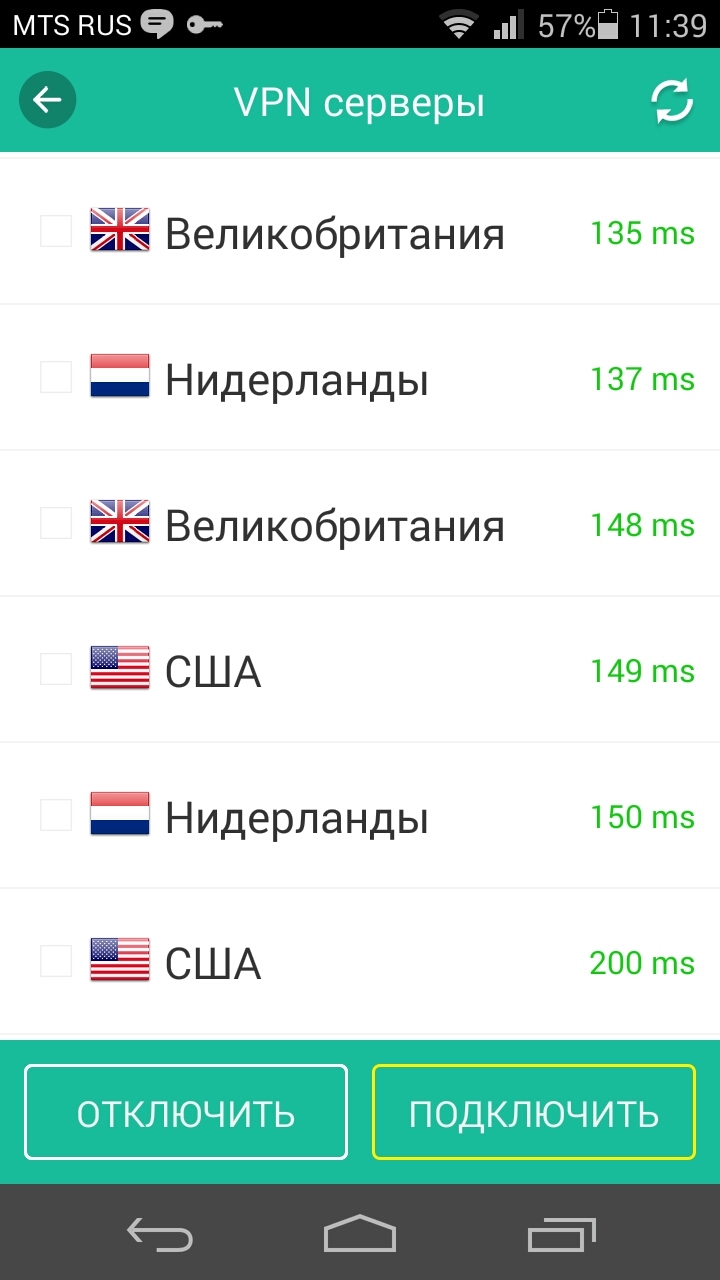
Скачать приложение vpn на телефон
Блокировки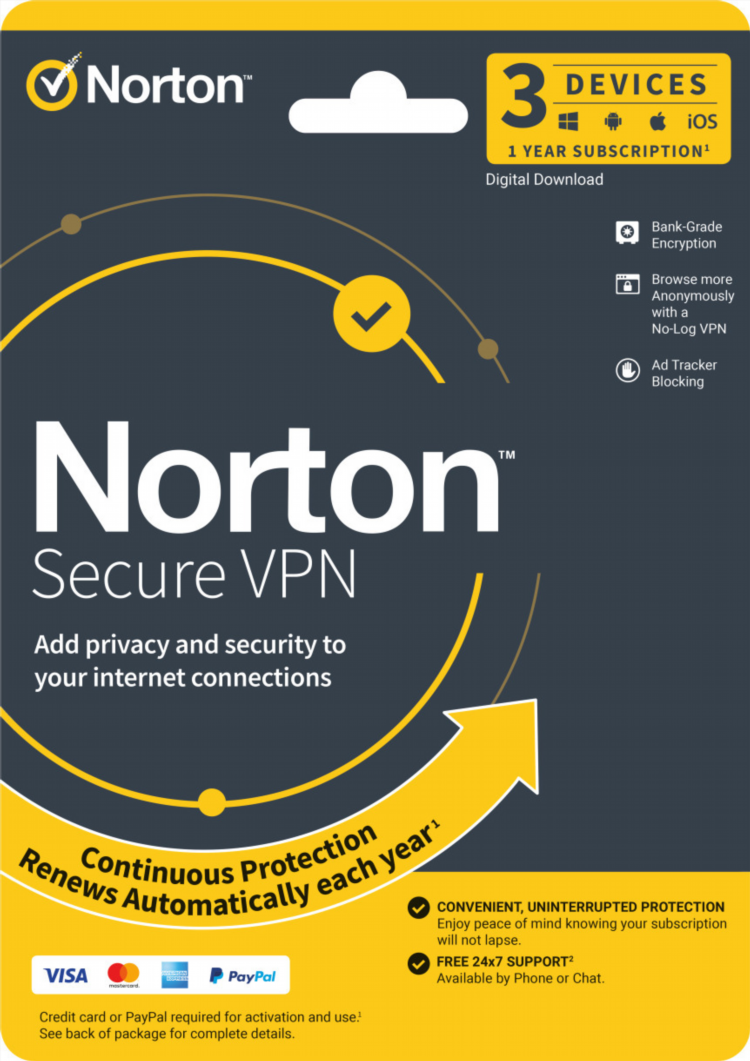
Vpn скачать secure vpn
Скорость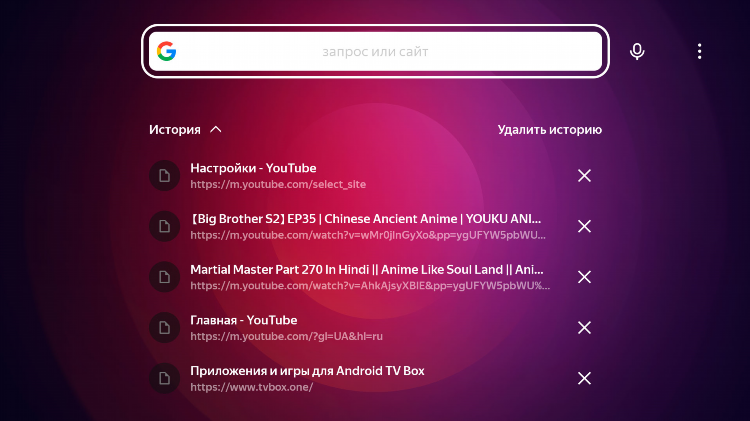
Скачать впн для яндекса бесплатно
АльтернативыИнформация
Посетители, находящиеся в группе Гости, не могут оставлять комментарии к данной публикации.